| 일 | 월 | 화 | 수 | 목 | 금 | 토 |
|---|---|---|---|---|---|---|
| 1 | 2 | 3 | 4 | 5 | ||
| 6 | 7 | 8 | 9 | 10 | 11 | 12 |
| 13 | 14 | 15 | 16 | 17 | 18 | 19 |
| 20 | 21 | 22 | 23 | 24 | 25 | 26 |
| 27 | 28 | 29 | 30 |
- Server Side Request Forgery
- FTZ
- active recon
- over the wire
- privilege escalation
- 파일 업로드 취약점
- Recon
- Authentication
- php 파일 업로드하기
- overthewire
- SQLi
- ssrf
- php login page
- access control
- php 로그인 페이지 만들기
- php file upload
- THM
- Cryptography
- sql injection
- Reconnaissance
- active reconnaissance
- file upload
- Leviathan
- tryhackme
- War Game
- php
- OS Command Injection
- php To Do List
- BANDiT
- Cookie
- Today
- Total
R's Hacking Daily Log
Kali Linux 설치 본문
1. Vitual Box Dowmload
1) Oracle Vitual Box 검색 후 사이트로 접속
2) Downloads Click! 자신의 운영체제에 알맞게 설치
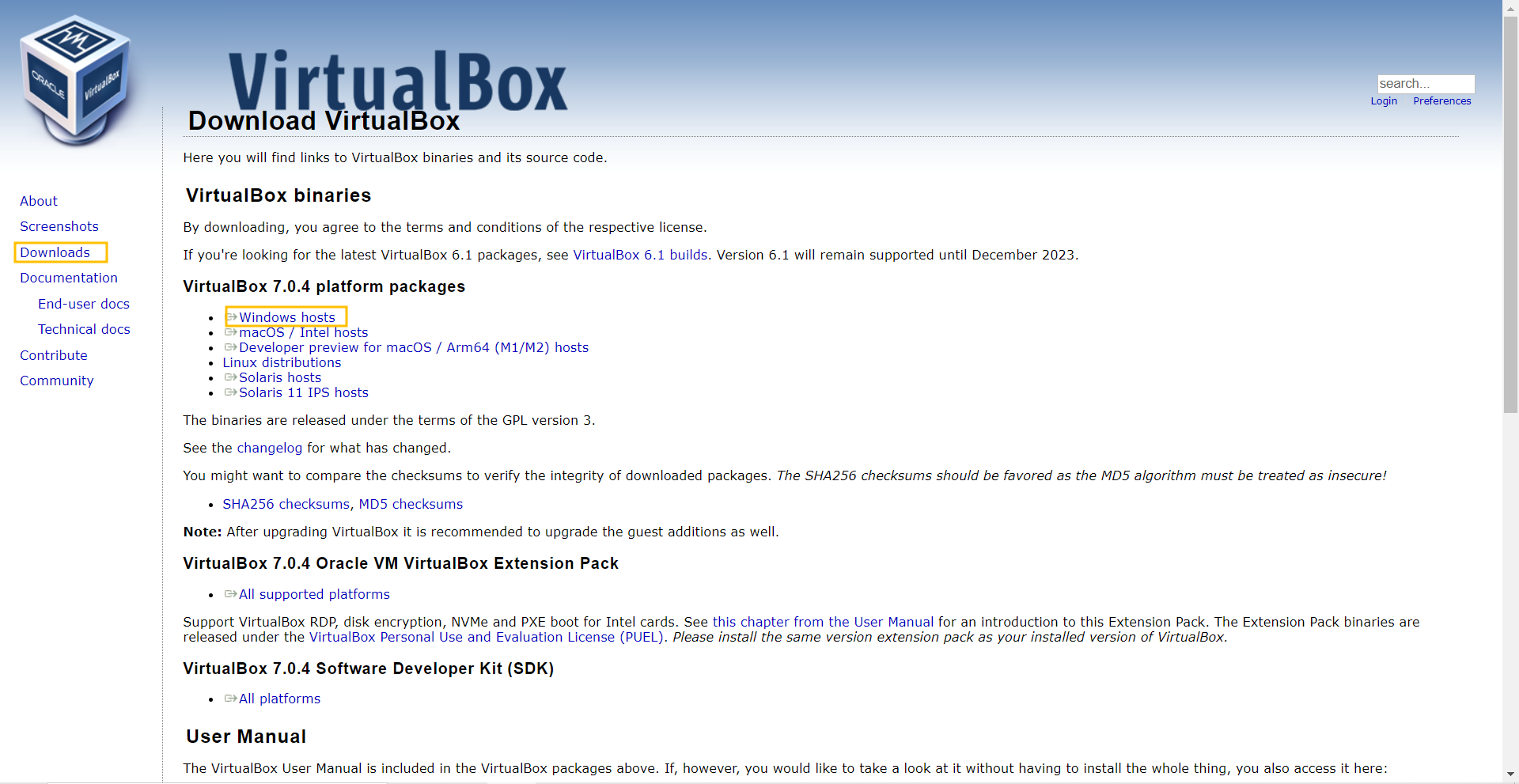
2. Kali linux - VitualBox Download
1) Kali linux 검색 후 사이트 접속

2) Virtual Machines - Virtual Box Click
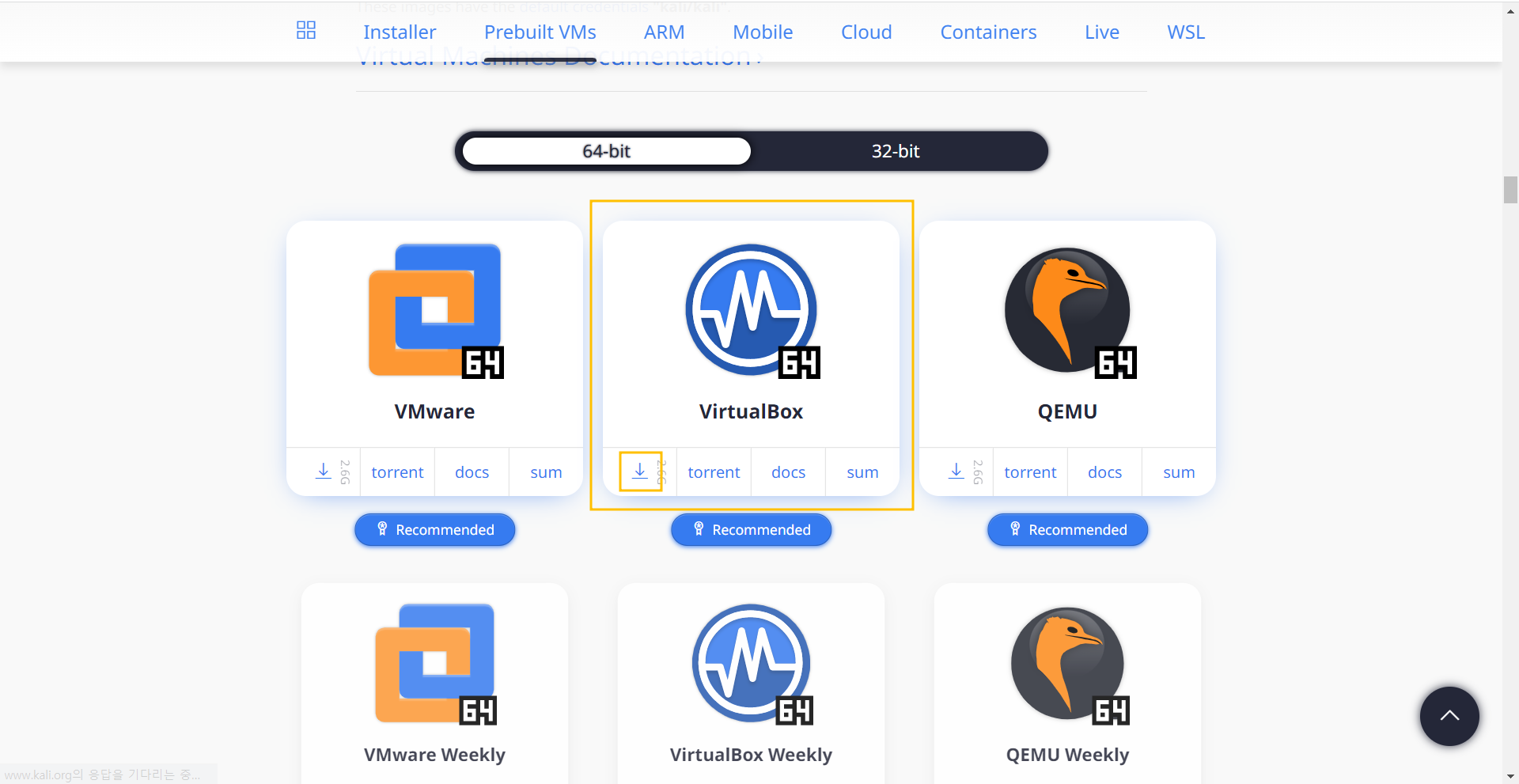
3. VM 실행하기
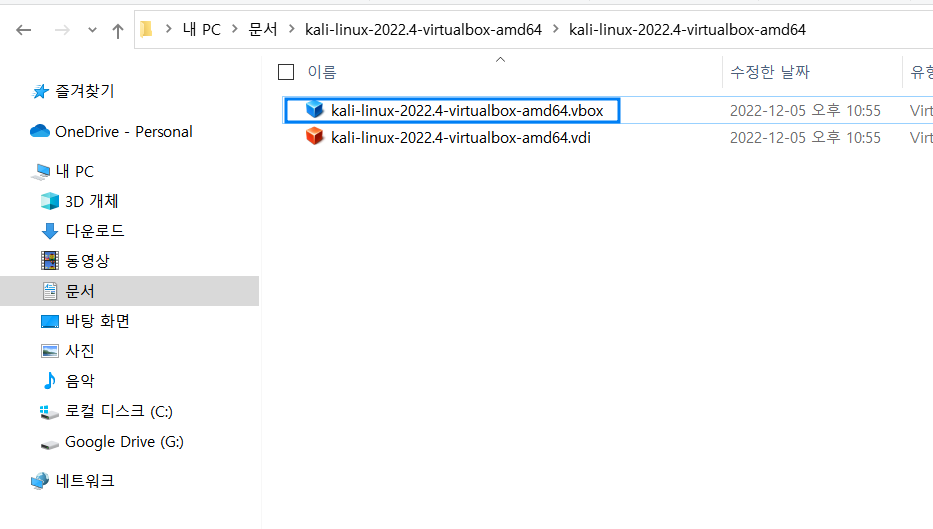
다운로드한 파일을 click 하면 자동으로 VM virtualbox가 실행된다.

4. 초기 계정 : kali / kali
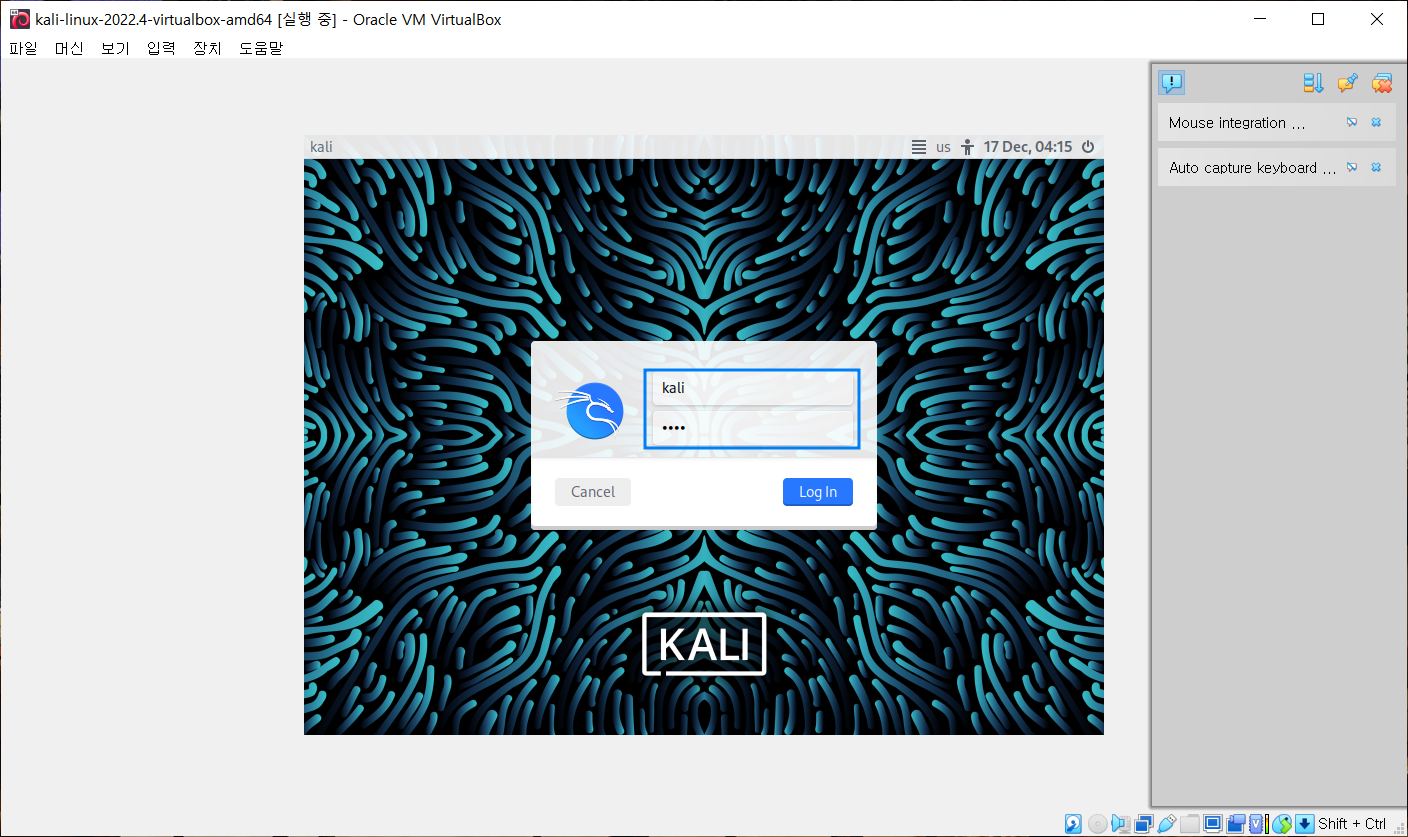
kali linux를 실행하려면 Login을 해야 하는 데, 초기 계정은 정해져 있다.
ID = kali
Password = kali
5. 사용자 계정 root로 바꾸기

로그인을 하고 들어가면 뜨는 화면.
좌측 상단에 터미널 메뉴가 기본적으로 셋팅되어 있다.

sudo su rootsu : switch user 로, 위의 명령은 root 권한으로 변경하겠다는 의미이다.
해당 명령어를 실행하면 password를 치라는 문구가 나오는데, 이때의 password도 kali로 입력하면 된다!

password를 입력하고 나면 kali가 root로 바뀐 것을 확인할 수 있다.
6. passwd 바꾸기

Terminal에 passwd를 입력하면, 새로운 password로 바꿀 수 있다.
new password를 입력하고 Enter를 눌렀을 때 "password updated successfully"문구가 나온다면
설정이 제대로 완료된 것!
password를 입력할 때는 내용이 terminal에 출력되지 않는다.
키보드를 눌렀는 데 안 먹히나..? 싶을 수 있는 데 아무 문제없다는 것을 알면 별로 당황스럽지 않다 ㅎ.ㅎ
password를 바꾼 후, reboot로 재부팅한 후로는 root 계정으로 login 하면 된다.
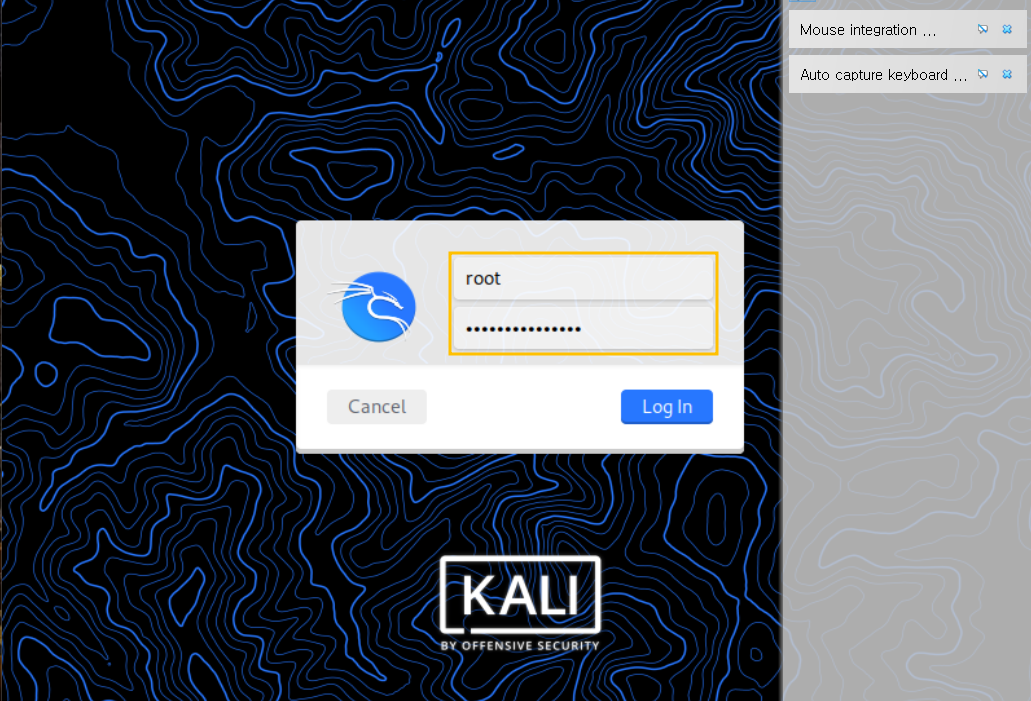
7. Internet & Network Check

network 상태를 확인하기 위해 ifconfig를 입력하면 ip 주소를 포함하는 여러 정보를 확인할 수 있다.

ping으로 구글 DNS에 TCP packet을 보내봄으로써
internet이 연결되어 제대로 동작하고 있음을 확인할 수 있다.
'Tool & Command' 카테고리의 다른 글
| Gobuster (0) | 2023.01.20 |
|---|---|
| Pytorch(install error) (0) | 2023.01.18 |
| ls command (0) | 2023.01.13 |
| Chmod command (0) | 2023.01.13 |
| Nmap (0) | 2022.10.13 |



